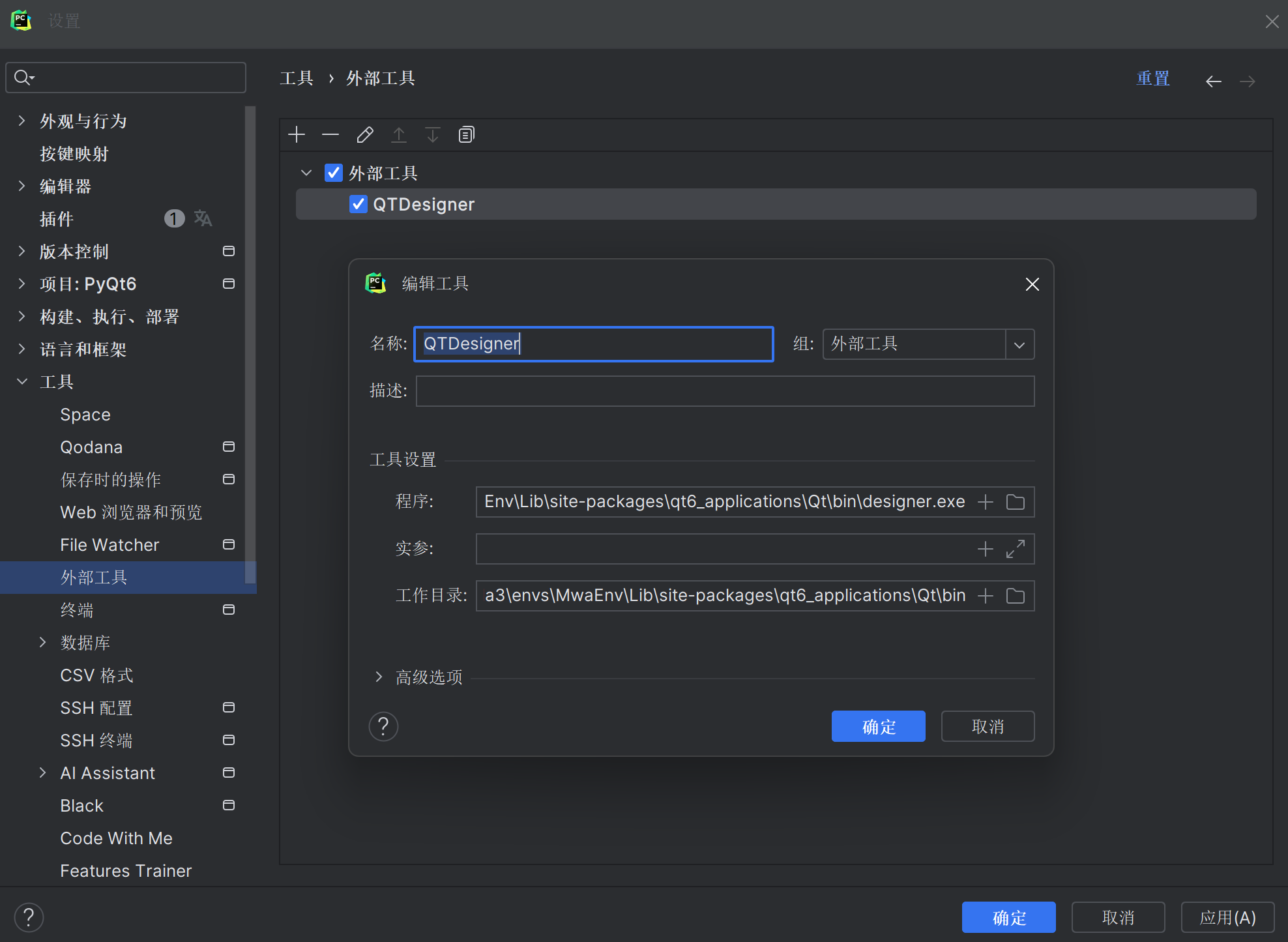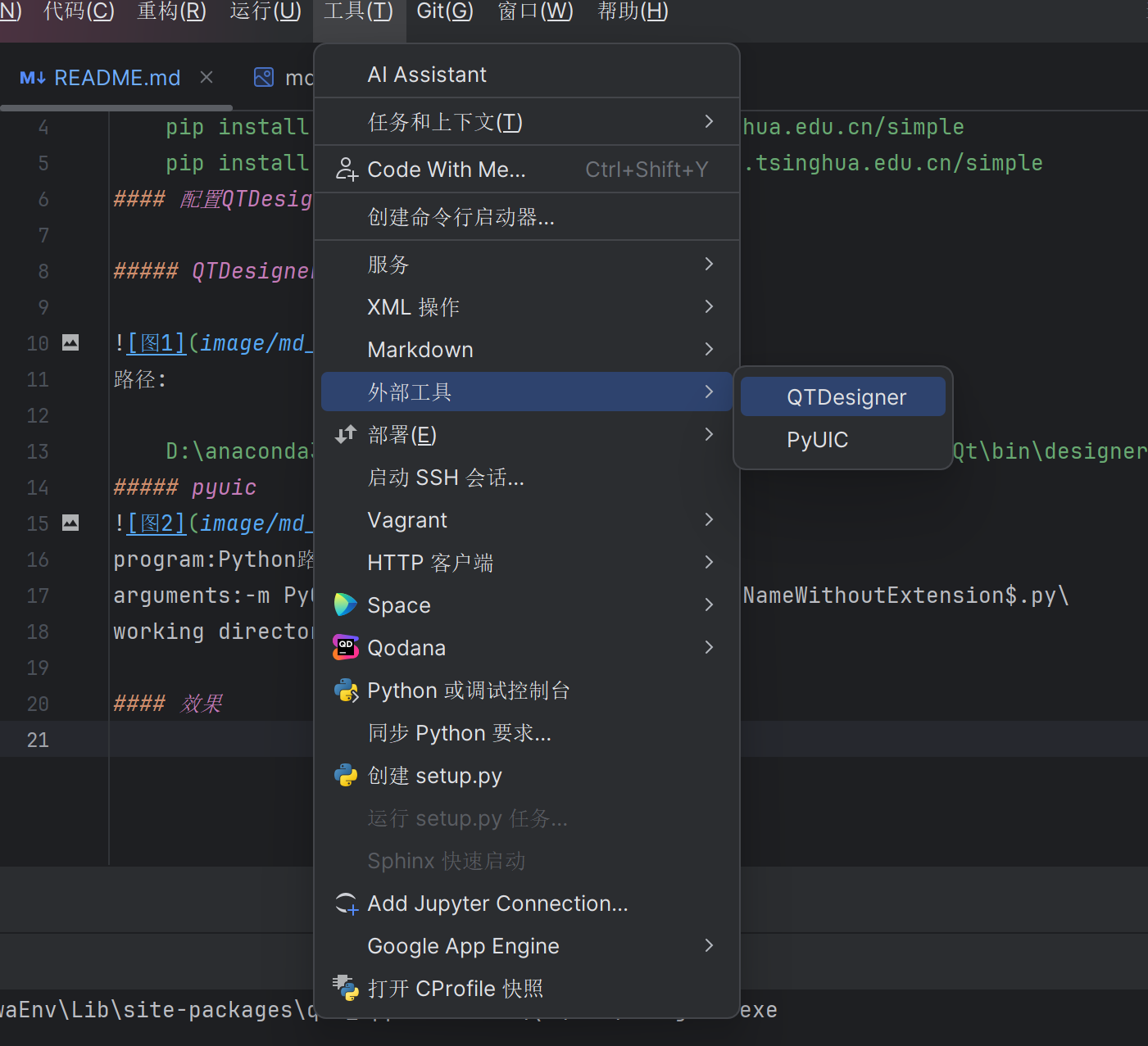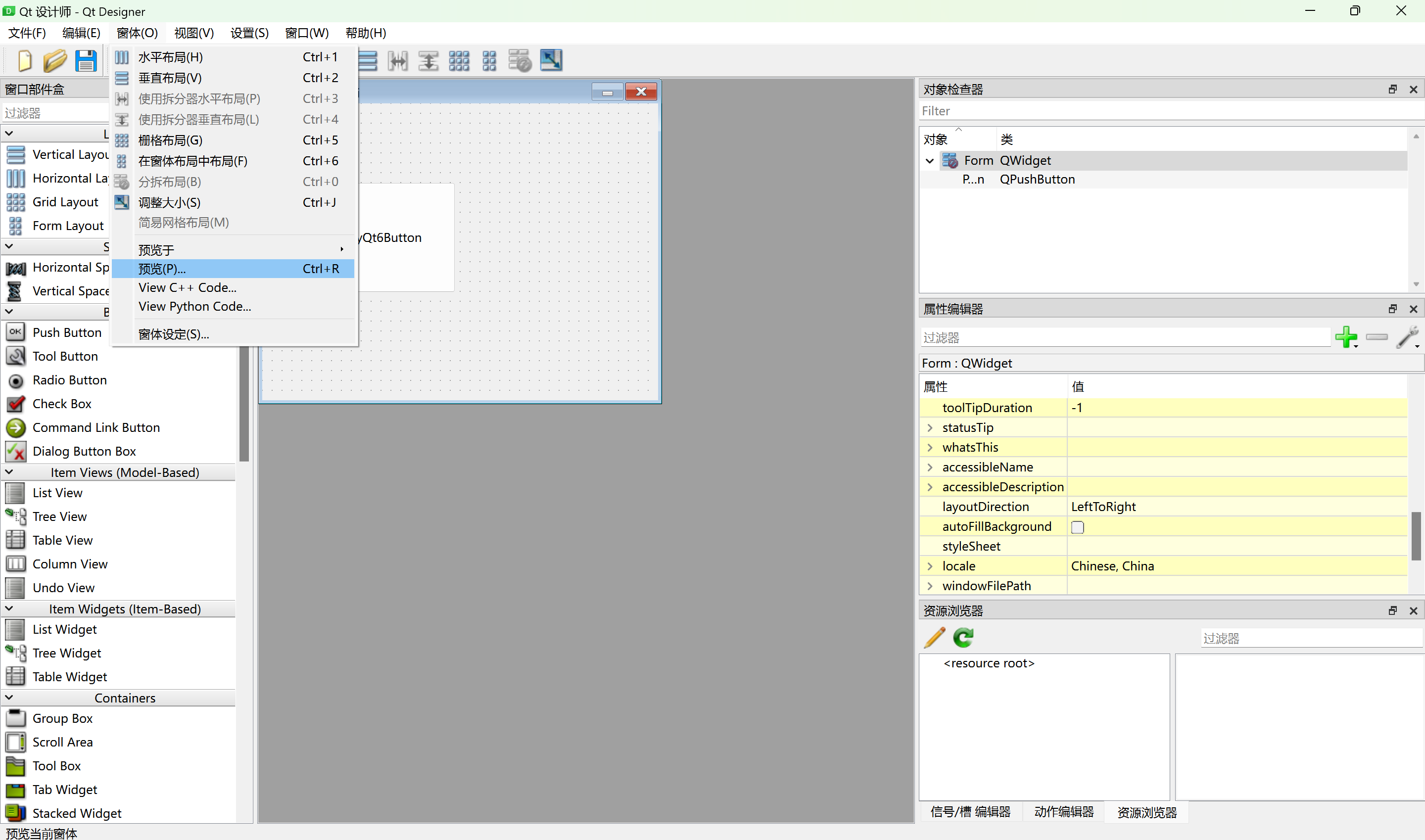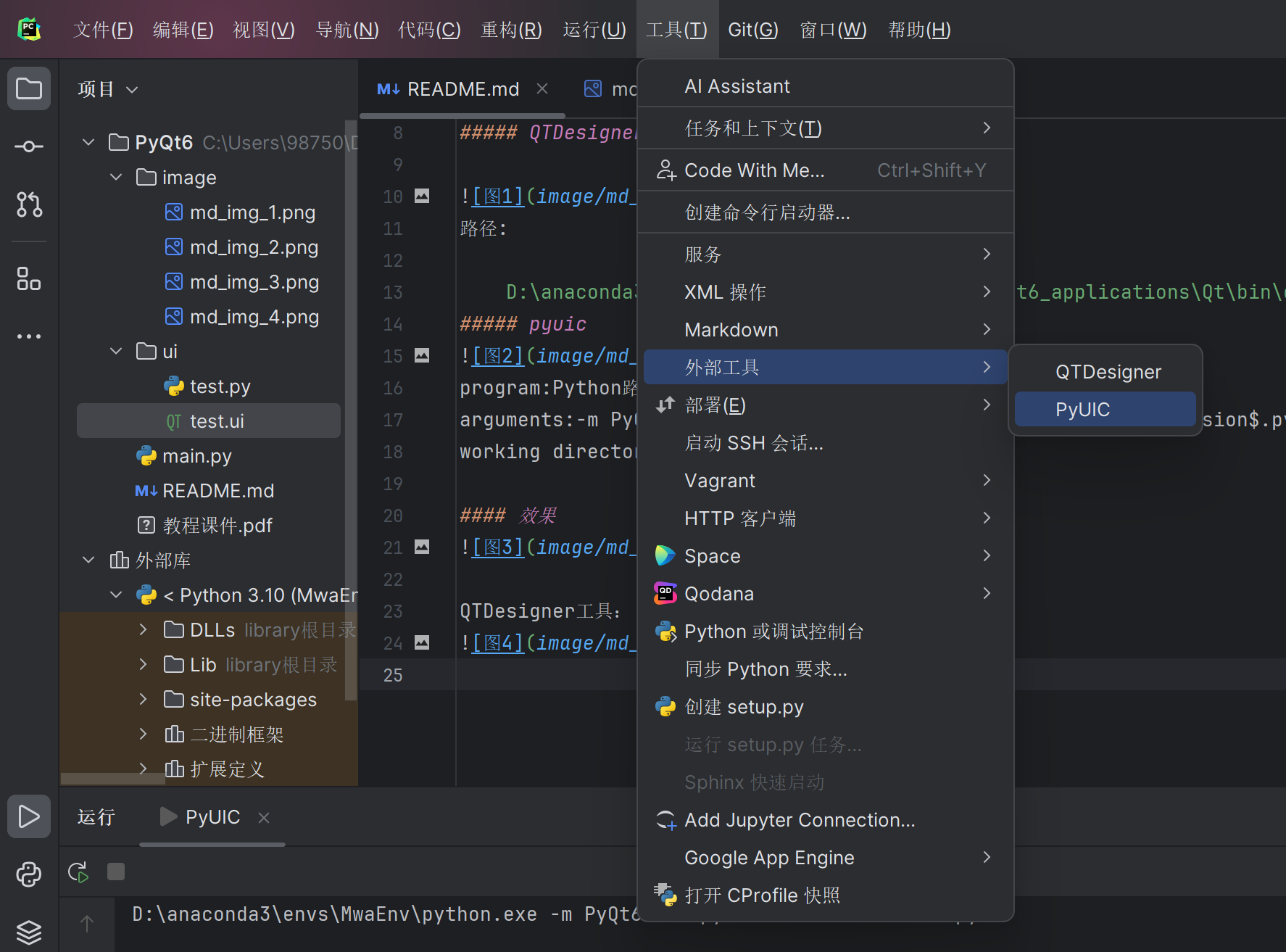pip install PyQt6 -i https://pypi.tuna.tsinghua.edu.cn/simple
pip install PyQt6-tools -i https://pypi.tuna.tsinghua.edu.cn/simple
D:\anaconda3\envs\MwaEnv\Lib\site-packages\qt6_applications\Qt\bin\designer.exe
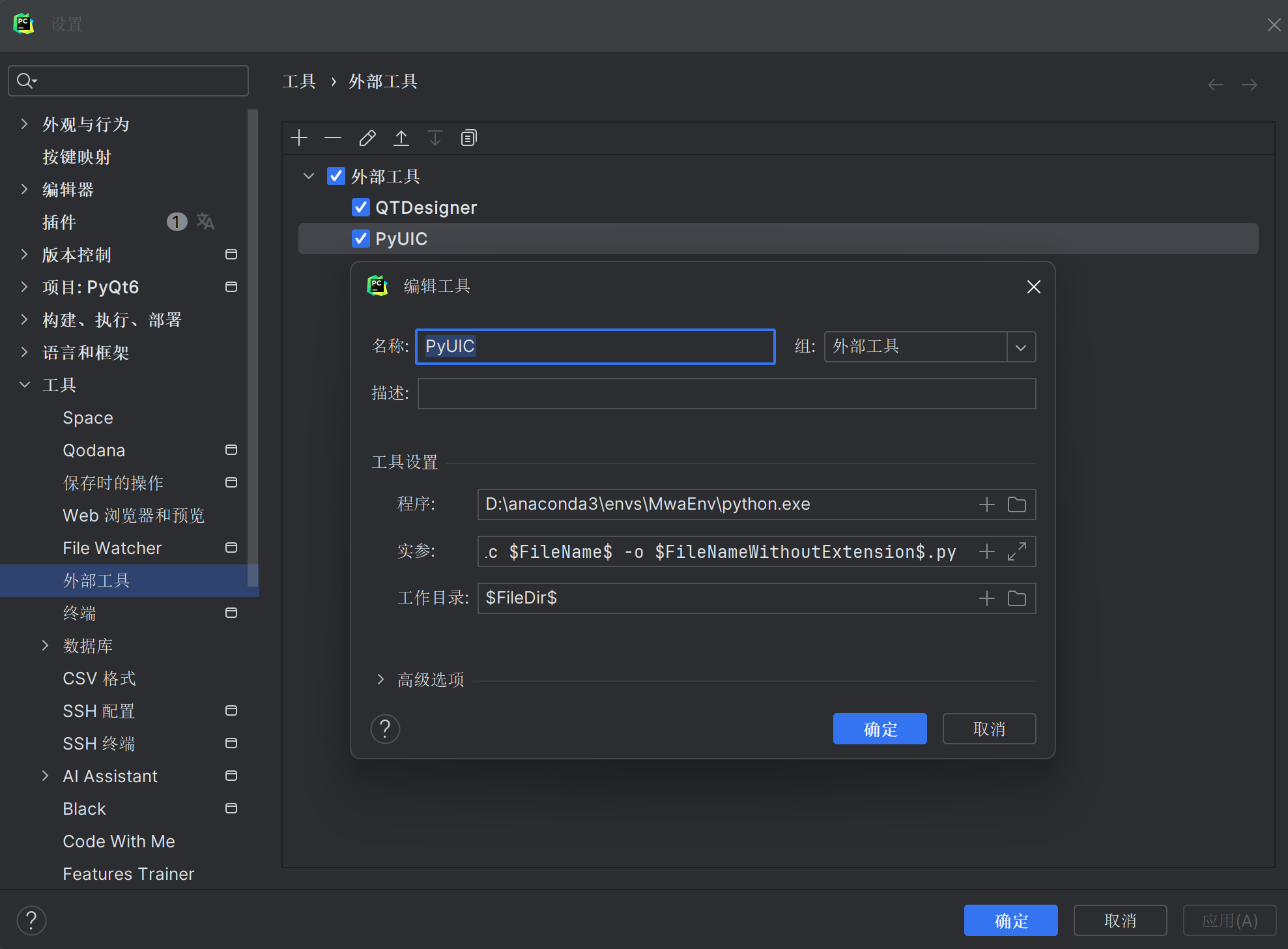 program:Python路径
program:Python路径
arguments:-m PyQt6.uic.pyuic
working directory:$FileDir$
代码("./入门示例/helloworld.py"):
from PyQt6.QtWidgets import QApplication, QWidget, QLabel
import sys
app = QApplication(sys.argv) # 创建应用
print(sys.argv) # sys.argv是列表:[python文件的目录,一些参数,……]
print(app.arguments()) #同上
window = QWidget()
window.setWindowTitle("pyqt6实战")
window.resize(400, 300) # 窗口大小
window.show() # 创建窗口
window.move(100, 300) # 窗口位置
label = QLabel() #
label.setText("这是标签")
label.setParent(window) # 设置父组件
label.move(80, 80) # 换个位置
label.resize(150, 50) # 大小
label.setStyleSheet("background-color:yellow;padding:10px") # 设置样式 padding边距
label.show()
sys.exit(app.exec()) # 开始执行程序,并进行消息等待
代码("./入门示例/加载ui文件.py"):
from PyQt6.QtWidgets import QApplication
from PyQt6 import uic
import sys
app = QApplication(sys.argv)
ui = uic.loadUi('./ui_1.ui')
ui.show()
sys.exit(app.exec())
工程一般采用QTDesigner设计界面,python代码实现控件逻辑
代码("./入门示例/ui_1.py")